Van egy egész világegyetem, amely összekapcsolt otthoni modulokat szeretne felfrissíteni az Ön lakóterét - és egyre többen dolgoznak az Apple HomeKittel, az okos, intelligens otthoni protokollokkal, amelyeket közvetlenül az iPhone és iPad készülékekre építettek.

A HomeKit egyfajta szabványosított szókincset biztosít, amely segít az eszközöknek az egymással való beszélgetésben, és az Apple AI virtuális asszisztensével. Ez egyike a HomeKit sátornak - telepíti a HomeKit-kompatibilis fényeket, zárakat és más okos otthoni eszközöket otthonában, és mindezeket a hangutasításokkal vezérelheti.
Van egy kis fogás is - ezek a Siri parancsok nem működnek az otthoni Wi-Fi hálózaton kívül, hacsak nincs harmadik generációs Apple TV vagy újabb. Ennek oka a biztonság. Az Apple azt szeretné biztosítani, hogy az általa vezérelt intelligens otthoni modulok egyike sem válik sérülékeny pontként az otthoni hálózatban. Ha parancsokat küldenek az otthoni kívülről, hitelesíteni kell, hogy valóban elküldi a parancsokat.

Ott jön be az Apple TV. Szinkronizálja azt az otthoni hálózatával és az iCloud-fiókjával, és ez egy okos otthoni bouncer-ként fog szolgálni. Amikor távolról küld egy Siri parancsot, akkor ellenőrizni fogja a hitelesítő adatokat, mielőtt beengedné.
Az Apple TV-nek a telepítéshez való hozzáadásával egyaránt hasznos lehet az intelligens otthoni modulok elérhetőségének kiterjesztése az információk küldéséhez és fogadásához (a HomeKit-kompatibilis Schlage Sense holtpont csak egy példa). Nem tud kapcsolódni a korlátozott Bluetooth-tartományon kívüli modulokhoz, de a HomeKit segítségével az Apple TV-t használhatja átviteli pontként - a parancsokat távolról a Wi-Fi-n keresztül kapja meg, majd átadja a kérdéses parancsot Bluetooth-on keresztül.
Szerencsére, mindezek megszerzése és futtatása egy darab torta - és ha már van otthon egy Apple TV-je, akkor valószínűleg már jó lesz menni.
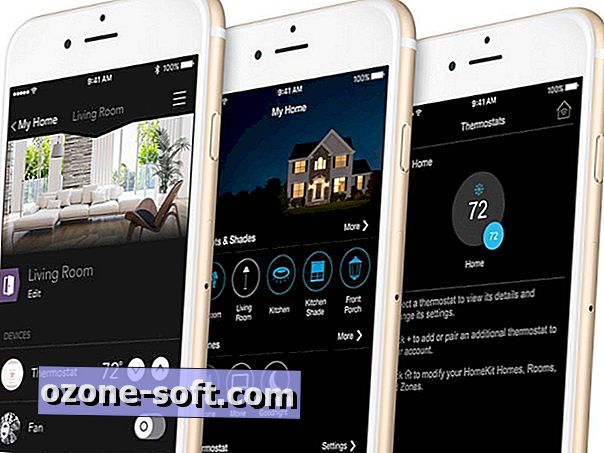
1. Frissítse az iOS-eszközöket
Először is először: ha a HomeKit-et szeretné használni, akkor biztosítani kell, hogy készülékei naprakészek legyenek az iOS legújabb verziójával. A HomeKit-et az iOS 8-as verzióval mutatták be, de azóta folyamatosan frissült - a teljes funkcionalitás és a kompatibilitás érdekében előbbre akarsz menni, és a szoftvert aktuálisan kapod.
2. Válassza ki a HomeKit méregét
Magától értetődik (remélem), de nem használhatja ki a HomeKit intelligens otthoni vezérlőit, hacsak nincs igazán okos otthona az irányításhoz. Ez azt jelenti, hogy a HomeKit kompatibilis eszközökre van szükség a tető alatt.
Mint korábban említettük, a lehetőségek listája tovább növekszik, de már van néhány nagy név. A Philips Hue színváltó okos izzó indítócsomagjának legújabb verziója például a HomeKit-tel fog működni. A dolgokat egyszerűvé teheti, és az iDevices intelligens kapcsolóval kezdheti meg, ami lehetővé teszi, hogy bármit automatizáljon egy dugóval.
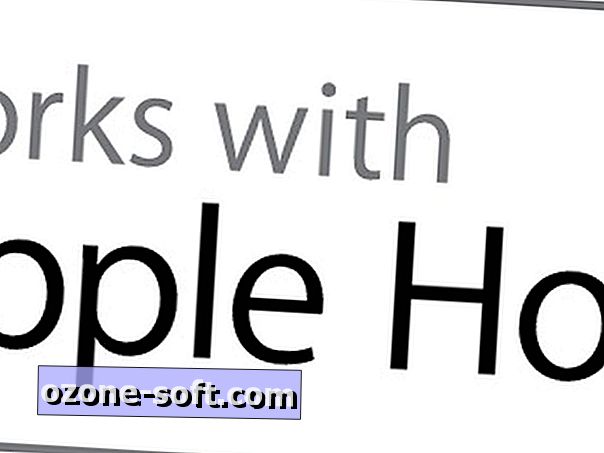
Bármi legyen is, csak tartsa szem előtt a termék csomagolásán található "Works with Apple HomeKit" jelvényt. Nem akarja véletlenül 200 dollárt veszteni a Philips Hue készlet régi, nem HomeKit-kompatibilis verziójába. Néhány HomeKit termék, mint az augusztus Smart Lock és az Ecobee3 termosztát, csak a meglévő, nem HomeKit-kompatibilis modellek változatai, amelyek az Apple HomeKit lapkakészletébe kerülnek. A csomagoláson található HomeKit jelvény segít abban, hogy biztos legyen abban, hogy megvásárolja a megfelelő modellt.
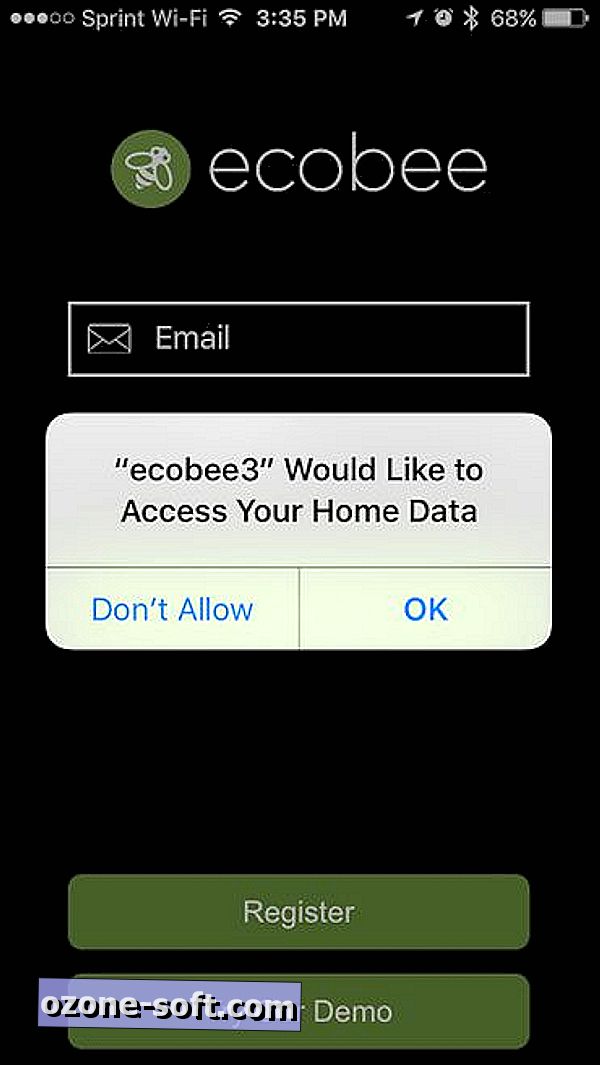
", " modalTemplate ":" {{content}} ", " setContentOnInit ": false} '>
3. Telepítse a modulot és töltse le az alkalmazást
Minden HomeKit eszköz saját vezérlőalkalmazással fog rendelkezni - biztos lehet benne, hogy biztos lesz, és letöltheti azt, majd kövesse az utasításokat, hogy a modulot telepítse.
Amikor elindul, hogy beállítsa a modulját, az alkalmazás megkérdezi, hogy szinkronizálhat-e az otthoni adatokkal. Mondja OK - ez az a módja, hogy megkérdezze, hogy képes-e csatlakozni a nagyobb HomeKit beállításához. Miután ezt megtette, megkérdezi, hogy melyik "otthon" van hozzá.
Ha ez az első modulod, akkor létre kell hoznod egyet - csak válaszd ki a nevet, mint a "Ry's House", és mindannyian leszel. A HomeKit elmenti ezt az otthoni profilt az iCloud fiókjában; a telepítés bővítésekor több eszközt is hozzáadhat hozzá. Ha további eszközöket szeretne kezelni egynél több helyen, további "otthonokat" is hozzáadhat.
4. Nyissa meg a HomeKit beállításait, és engedélyezze a távoli hozzáférést
Ebben a pillanatban mindannyian meg akarod kezdeni az intelligens otthoni felszereléssel játszani és a Siri használatával vezérelni, de ahhoz, hogy ezek a Siri parancsok működjenek, amikor távol vagyunk otthonról, az Apple TV-t kell játszanunk. Ehhez fejeznünk kell a beállításokat.
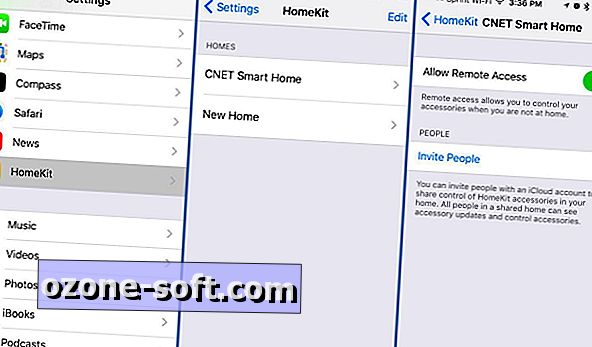
", " modalTemplate ":" {{content}} ", " setContentOnInit ": false} '>
Görgessen le egy kicsit, és megtalálod a HomeKit-et képviselő kis sárga ház ikonját. Érintse meg az utat, és megjelenik egy listája az Ön által létrehozott otthonokról, valamint egy új beállítási lehetőséggel. Menjen előre, és érintse meg a meglévő otthoni profilját.
Itt fog menni, ha további felhasználókat szeretne irányítani a cuccok felett, de most már csak az a csúszka érdekli, amit a tetején talál. Menj előre, és fordítsd át a pozícióba, ha már nincs ott. Ott kell lennie, és otthon kell lennie az otthoni Wi-Fi hálózatához, hogy ezt megtegye. Ne feledje, hogy a hangsúly a biztonságra, amit említettem?
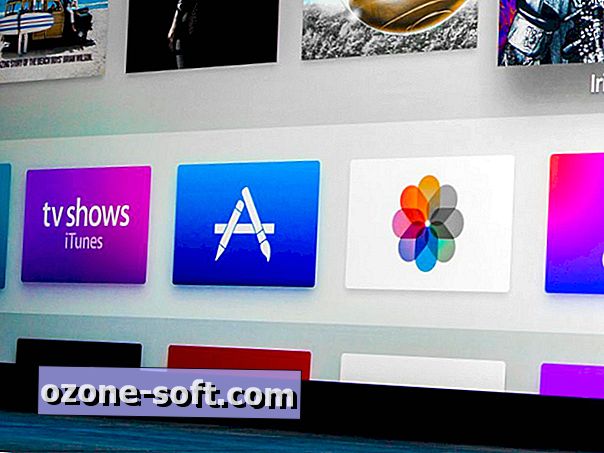
5. Csatlakoztassa az Apple TV-t az iCloud-fiókjához
A létrehozott otthoni profil ugyanazon az iCloud-fiókhoz kapcsolódik, amelyet az iTunes és az App Store vásárlása során használ. Tehát ahhoz, hogy az Apple TV hozzáférjen a HomeKit felszereléséhez, hozzáférnie kell az iCloud fiókjához.
Ha már rendelkezik Apple TV-vel, akkor nagyon jó esély van arra, hogy ezt már beállította, hogy vásároljon és szinkronizáljon a telefonnal vagy táblagéppel. Ha még nem sikerült, az egyszerű. A főképernyőn navigáljon a rendszerbeállításokat ábrázoló fogaskerék ikonra. Görgessen le az "iCloud" -ra, majd adja meg a fiókjának e-mail címét és jelszavát, amikor kéri.
Miután ezt megtetted, mindannyian beállítod - az Apple TV-készülékének automatikusan el kell kezdenie az intelligens otthoni eszköz felügyelőjeként. Ne feledje, hogy úgy tervezték, hogy zökkenőmentesen mûködjön háttérképként, ami azt jelenti, hogy nem találja az Apple TV-hez tartozó grafikus intelligens otthoni felületet. Az ajtó nyitva áll a harmadik féltől származó alkalmazásfejlesztők számára, hogy bármi történjen, így az eszközök és az automatizálási receptek vezérlése közvetlenül a TV képernyőjén nem túl messze van.













Hagyjuk Meg Véleményét